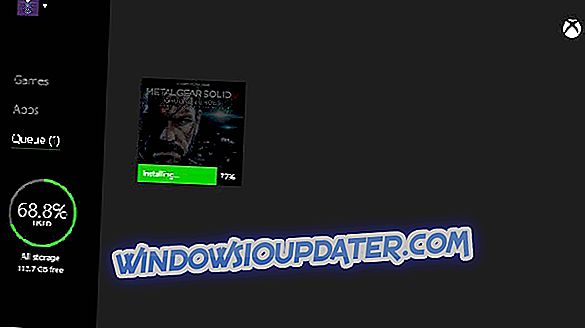Φαίνεται ότι το Windows 10 Ενημέρωση Επέτειος και Cortana δεν παίρνουν μαζί πολύ καλά. Πολλοί χρήστες που παραπονέθηκαν για την Cortana έλειπαν αφού εγκατέστησαν την ενημέρωση στις μηχανές τους. Άλλοι χρήστες ήταν λίγο πιο τυχεροί, θα μπορούσαν να βρουν την Cortana, αλλά δεν μπορούσαν να την κάνουν να δουλέψει.
Το γεγονός ότι η Cortana δεν δουλεύει με την τελευταία έκδοση των Windows 10 είναι εκπληκτικό, λαμβάνοντας υπόψη όλη τη δημοσιότητα που δημιούργησε η Microsoft γύρω από τον προσωπικό της βοηθό.
Μετά την Ενημέρωση Επέτειος η Cortana έχει φύγει
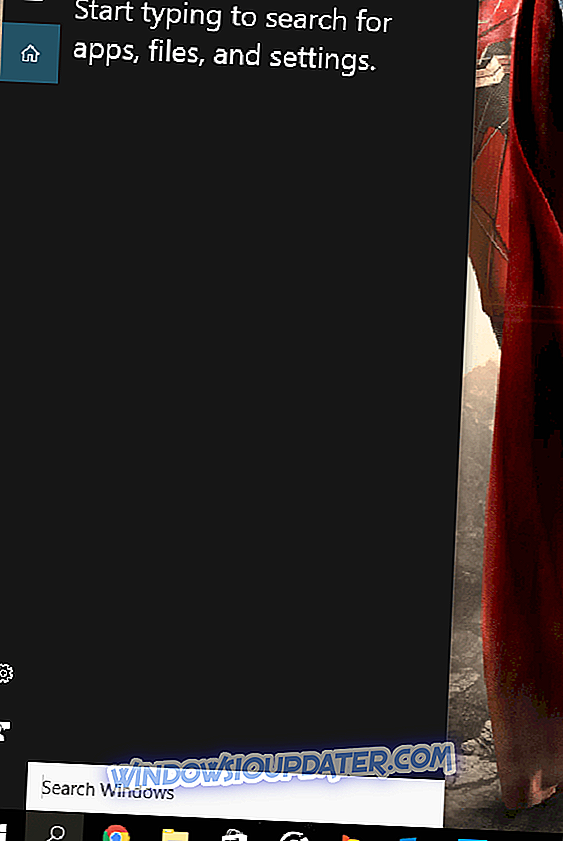
"[...] τώρα η Cortana λείπει. Όταν κάνω κλικ στο εικονίδιο αναζήτησης, δεν υπάρχει σημειωματάριο, δεν υπάρχει λάμπα και αν δοκιμάσω τις ρυθμίσεις, παίρνω απλά "Αλλαγή ό, τι γνωρίζει η Cortana για μένα στο σύννεφο." Δεν υπάρχουν εντολές ήχου στην Cortana που δουλεύουν, από το "Hey Cortana "Σε οτιδήποτε στην Αναζήτηση. Δεν μπορώ να ψάχνω με φωνή. "
Οι χρήστες δεν μπορούν πλέον να χρησιμοποιούν το Cortana μετά την ενημέρωση στα Windows 10 έκδοση 1607
"Μόλις ολοκληρώθηκε η ενημέρωση για την επικαιροποίηση της Επέτειος, χτύπησα την Cortana και μετά από ένα δευτερόλεπτο άλλαξε πίσω στην τακτική αναζήτηση και δεν με αφήνει να γυρίσω την Cortana ξανά».
Άλλοι χρήστες κατόρθωσαν να βρουν την Cortana να εργαστεί σε κάποιο βαθμό. Ωστόσο, φαίνεται ότι δεν είναι διαθέσιμες όλες οι επιλογές: οι κάρτες πληροφοριών, ο καθρέφτης ειδοποιήσεων και άλλες λειτουργίες δεν ανταποκρίνονται ή λείπουν εντελώς.
Πώς να διορθώσετε τα ερωτήματα της Cortana στην ενημερωμένη έκδοση επετείου των Windows 10
Η μόνη λύση που βρήκαμε για να διορθώσουμε ζητήματα που σχετίζονται με την Cortana στην Ενημέρωση Επέτειος συνεπάγεται την τροποποίηση του μητρώου. Αν κατάφερα να βρούμε άλλους τρόπους αντιμετώπισης, καταγράψτε τις στην παρακάτω παράγραφο σχολίων.
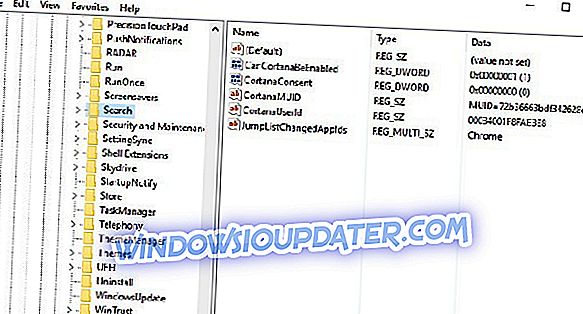
- Πληκτρολογήστε regedit στο πλαίσιο αναζήτησης> πατήστε Enter
- Μεταβείτε στοHKEY_CURRENT_USERSOFTWAREMicrosoftWindowsCurrentVersionSearch
- Αλλάξτε το BingSearchEnabled από 0 σε 1 .
- Βεβαιωθείτε ότι όλες οι σημαίες της Cortana έχουν οριστεί σε 1 .
- Προσπαθήστε να χρησιμοποιήσετε ξανά τη Cortana.